Page 242 of 296
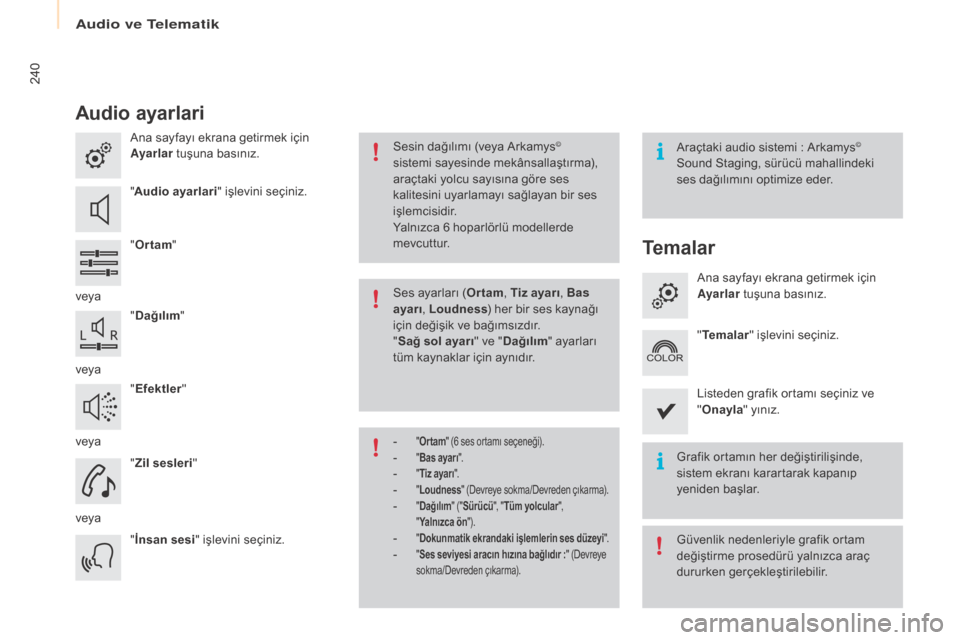
240
Audio ayarlari
Ana sayfayı ekrana getirmek için
Ayarlar tuşuna basınız.
" Audio ayarlari " işlevini seçiniz.
" Ortam "
veya "Dağılım "
veya "Efektler "
veya "Zil sesleri "
veya "İnsan sesi " işlevini seçiniz. Araçtaki audio sistemi
: Arkamys©
Sound Staging, sürücü mahallindeki
ses dağılımını optimize eder.
gr
afik ortamın her değiştirilişinde,
sistem ekranı karartarak kapanıp
yeniden başlar.
Sesin dağılımı (veya Arkamys©
sistemi sayesinde mekânsallaştırma),
araçtaki yolcu sayısına göre ses
kalitesini uyarlamayı sağlayan bir ses
işlemcisidir.
Yalnızca 6 hoparlörlü modellerde
m evc u t t u r.
gü
venlik nedenleriyle grafik ortam
değiştirme prosedürü yalnızca araç
dururken gerçekleştirilebilir.
Ses ayarları (
Ortam, Tiz ayarı, Bas
ayarı , Loudness ) her bir ses kaynağı
için değişik ve bağımsızdır.
" Sağ sol ayarı " ve "Dağılım " ayarları
tüm kaynaklar için aynıdır.
-
" Ortam " (6 ses ortamı seçeneği).- "Bas ayarı ".- "Tiz ayarı ".- "Loudness " (Devreye sokma/Devreden çıkarma).- "Dağılım " ("Sürücü ", "Tüm yolcular ",
" Yalnızca ön "
).
- "Dokunmatik ekrandaki işlemlerin ses düzeyi ".- "Ses seviyesi aracın hızına bağlıdır :" (Devreye
sokma/Devreden çıkarma).
Temalar
Ana sayfayı ekrana getirmek için
Ayarlar tuşuna basınız.
" Temalar " işlevini seçiniz.
Listeden grafik ortamı seçiniz ve
" Onayla " yınız.
Audio ve telematik
Page 243 of 296
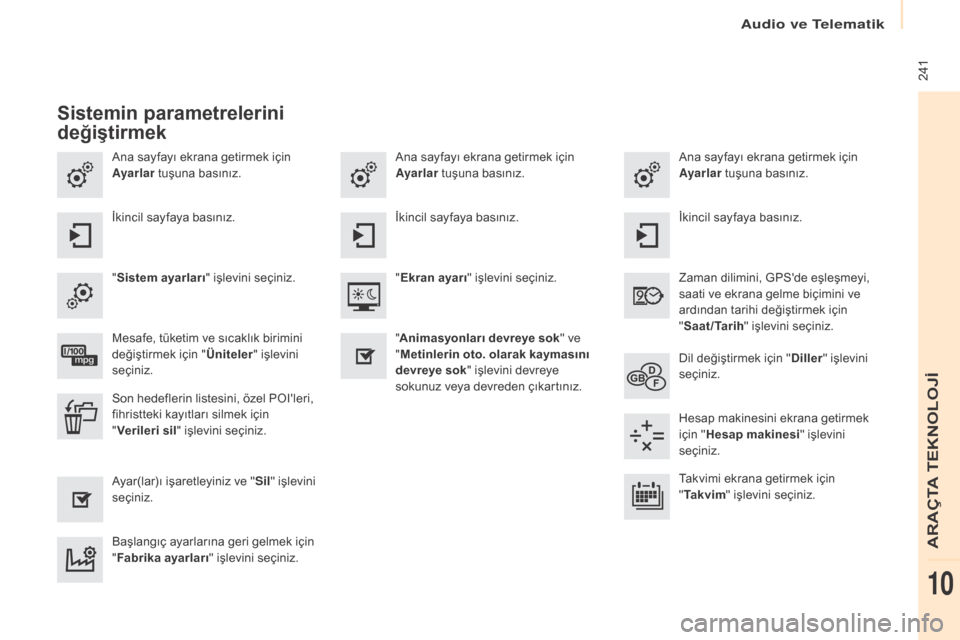
241
Ana sayfayı ekrana getirmek için
Ayarlar tuşuna basınız. Ana sayfayı ekrana getirmek için
Ayarlar
tuşuna basınız.
Ana sayfayı ekrana getirmek için
Ayarlar
tuşuna basınız.
İkincil sayfaya basınız. İkincil sayfaya basınız.
İkincil sayfaya basınız.
" Sistem ayarları " işlevini seçiniz. Zaman dilimini,
g
P
S'de eşleşmeyi,
saati ve ekrana gelme biçimini ve
ardından tarihi değiştirmek için
" S a a t / Ta r i h " işlevini seçiniz.
"
Ekran ayarı " işlevini seçiniz.
Mesafe, tüketim ve sıcaklık birimini
değiştirmek için " Üniteler" işlevini
seçiniz. Dil değiştirmek için "
Diller" işlevini
seçiniz.
"
Animasyonları devreye sok " ve
" Metinlerin oto. olarak kaymasını
devreye sok " işlevini devreye
sokunuz veya devreden çıkartınız.
Son hedeflerin listesini, özel P
oI
'leri,
fihristteki kayıtları silmek için
" Verileri sil " işlevini seçiniz. Hesap makinesini ekrana getirmek
için "
he
sap makinesi" işlevini
seçiniz.
Ayar(lar)ı işaretleyiniz ve " Sil" işlevini
seçiniz.
ta
kvimi ekrana getirmek için
" Ta k v i m " işlevini seçiniz.
Başlangıç ayarlarına geri gelmek için
" Fabrika ayarları " işlevini seçiniz.
Sistemin parametrelerini
değiştirmek
Audio ve telematik
ARAÇtA teKNoLoJİ
10
Page 247 of 296
2451. seviye2. seviye Açıklama
İnternet bağlantılı hizmetler
İkincil sayfa Bluetooth
(Donanımlar) Ara
Bağlantı yapılacak harici cihazın aranmasını
başlatmak.
Bağlan / Bağlantıyı kes Seçilen harici cihazın Bluetooth bağlantısını
başlatmak veya kesmek.
Güncelle
ot
o radyoya kaydetmek için seçilen telefonun
adres defterini aktarmak.
Sil Seçilen telefonu silmek (Sil).
Onayla Parametreleri kaydetmek.
İnternet bağlantılı hizmetler
İkincil sayfa
Aktarım aşaması Sıfırla
Veri kullanımını sıfırlamak ve geçerli kılmak.
Onayla
İnternet bağlantılı hizmetler
İkincil sayfa
Wifi bağlantısı
he
psi
tü
m Wi-Fi şebekelerini ekrana getirmek.
Güvenli
gü
venli Wi-Fi şebekelerini ekrana getirmek.
Kaydedildi Seçili Wi-Fi şebekesini veya şebekelerini
kaydetmek.
Ekle Yeni bir Wi-Fi şebekesi eklemek.
Off /On Wi-Fi şebekesini devreye sokmak veya devreden
çıkartmak.
Bağlan Sistemin bulduğu bir Wi-Fişebekesini seçmek ve
bağlanmak.
Audio ve telematik
ARAÇtA teKNoLoJİ
10
Page 249 of 296

247
güvenlik nedenleriyle ve sürücü
tarafından çok dikkat gerektiren işlemler
oldukları için araç sürerken akıllı telefon
cihazında işlem yapmak yasaktır.
tü
m işlemler araç dururken
gerçekleştirilmelidir.
güvenlik nedenleriyle, bazı uygulamalara
yalnızca araç dururken bakılabilir ; araç
yeniden harekete geçtiği anda uygulamanın
ekrandaki görüntüsü kaybolur.
Akıllı telefonun eşleştirilmesi,
kullanıcıların akıllı telefonun
MirrorLink
tM teknolojisine uygun
uygulamalarını aracın ekranına
getirmelerini sağlar.
İlkeler ve normlar devamlı gelişmekte
olduklarından, akıllı telefonunuzun
işletim sistemini güncellemeniz tavsiye
e d i l i r.
uy
umlu akıllı telefon modellerini
öğrenmek için, markanın ülkenizdeki
internet sitesine bakınız. Not
:
-
a
kıllı telefonunuz kullanılabilir
ancak telefonu "MirrorLink
tM" ile
uyumlu kılmak için bazı üreticiler
ilk önce özel bir uygulamayı
yüklemenizi ister.
Akıllı telefon sisteme bağlandığında,
akıllı telefonun Bluetooth
® işlevini
açmanız tavsiye olunur.
Akıllı telefonda uygulamayı (akıllı
telefona ve işletim sistemine göre
opsiyonel donanım) başlatınız. Bu işlemler esnasında, bazı işlevlerin
beraber kullanımı ile ilgili birkaç sayfa
ekrana gelir.
Bağlanma işlemini başlatmak veya
sonlandırmak için kabul ediniz.
uS
B kablosunu bağlayınız. u
S
B
kablosuna bağlıyken akıllı telefon şarj
modundadır.
Sistemin uygulamasını
başlatmak için " MirrorLink
tM"
seçeneğine basınız. Bağlantı gerçekleştikten sonra, akıllı
telefonunuza önceden yüklenmiş ve
MirrorLink
tM teknolojisine uyumlu olan
uygulamaların listesini gösteren " Uygulamalar"
sayfası ekrana gelir.
Akıllı telefonda yalnızca bir uygulama yüklüyse,
uygulama otomatik olarak başlar.
MirrorLinktM akıllı telefon
bağlantısı
ekranda MirrorLinktM görüntüsü varken, üst
şeritteki dokunmatik tuşlar yardımıyla değişik
müzik kaynağı seçeneklerine ulaşılabilir.
İlgili tuşlar yardımıyla herhangi bir anda sistem
menüsüne ulaşılabilir. Akıllı telefon kilitliyken, sistem ile
iletişim yalnızca
u
S
B kablo ile
gerçekleşir.
Sistemde, ana sayfayı ekrana
getirmek için " İnternet bağlantılı
hizmetler " seçeneğine basınız.
Sesli komutlar
Sistemden akıllı telefonunuzun sesli komut
işlevini devreye sokmak için aydınlatma
kumandasının ucuna basınız.
Sesli komut işlevi, Bluetooth ile araca önceden
bağlanmış uyumlu bir akıllı telefon gerektirir.
Audio ve telematik
ARAÇtA teKNoLoJİ
10
Page 251 of 296
2491. seviye2. seviye 3. seviye Açıklama
İnternet
bağlantılı
hizmetler
MirrorLink
tM
Uygulama bağlantısı Araç modu Uygulama bağlantısı
Akıllı telefonunuza önceden yüklenmiş
ve MirrorLink
tM teknolojisine uyumlu olan
uygulamaların listesine ulaşmak veya geri
gelmek.
Kumandalar "Back"
: o anki işlemi iptal etmek, üst menüye
dönmek.
"Home"
: "Araç modu" sayfasına ulaşmak veya
geri gelmek.
"İnternet bağlantılı hizmetler"'in ana sayfasına
ulaşmak.
Audio ve telematik
ARAÇtA teKNoLoJİ
10
Page 252 of 296
250CarPlay®
Audio ve telematik
Page 253 of 296
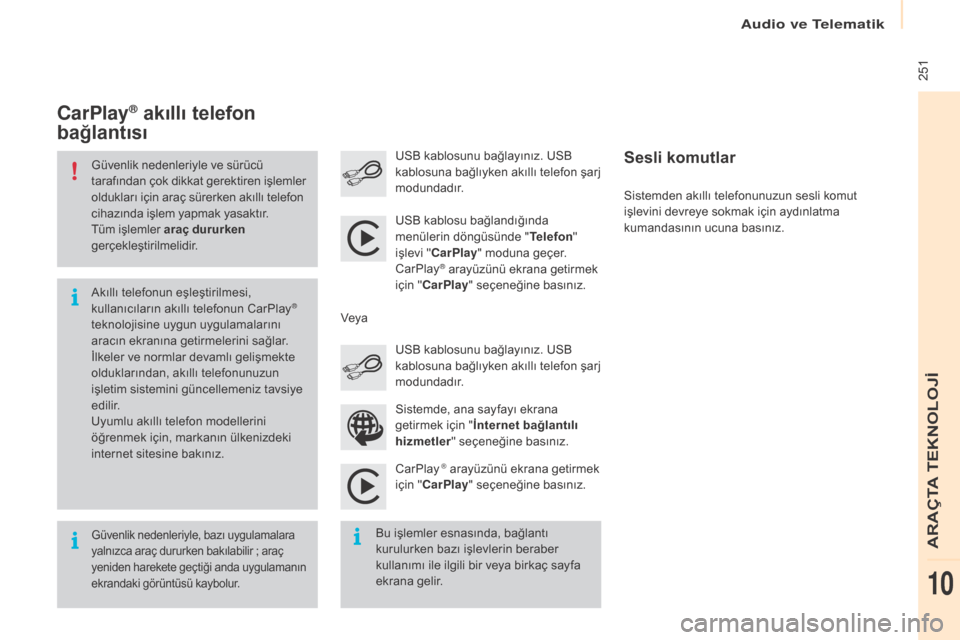
251
güvenlik nedenleriyle ve sürücü
tarafından çok dikkat gerektiren işlemler
oldukları için araç sürerken akıllı telefon
cihazında işlem yapmak yasaktır.
tü
m işlemler araç dururken
gerçekleştirilmelidir.
güvenlik nedenleriyle, bazı uygulamalara
yalnızca araç dururken bakılabilir ; araç
yeniden harekete geçtiği anda uygulamanın
ekrandaki görüntüsü kaybolur.
Akıllı telefonun eşleştirilmesi,
kullanıcıların akıllı telefonun CarPlay®
teknolojisine uygun uygulamalarını
aracın ekranına getirmelerini sağlar.
İlkeler ve normlar devamlı gelişmekte
olduklarından, akıllı telefonunuzun
işletim sistemini güncellemeniz tavsiye
e d i l i r.
uy
umlu akıllı telefon modellerini
öğrenmek için, markanın ülkenizdeki
internet sitesine bakınız.
uS
B kablosu bağlandığında
menülerin döngüsünde " Telefon"
işlevi " CarPlay " moduna geçer.
CarPlay
® arayüzünü ekrana getirmek
için " CarPlay " seçeneğine basınız.
CarPlay
® arayüzünü ekrana getirmek
için " CarPlay " seçeneğine basınız.
uS
B kablosunu bağlayınız. u
S
B
kablosuna bağlıyken akıllı telefon şarj
modundadır. Sistemden akıllı telefonunuzun sesli komut
işlevini devreye sokmak için aydınlatma
kumandasının ucuna basınız.
CarPlay® akıllı telefon
bağlantısı
Bu işlemler esnasında, bağlantı
kurulurken bazı işlevlerin beraber
kullanımı ile ilgili bir veya birkaç sayfa
ekrana gelir. Sistemde, ana sayfayı ekrana
getirmek için "
İnternet bağlantılı
hizmetler " seçeneğine basınız.
uS
B kablosunu bağlayınız. u
S
B
kablosuna bağlıyken akıllı telefon şarj
modundadır.
Veya
Sesli komutlar
Audio ve telematik
ARAÇtA teKNoLoJİ
10
Page 255 of 296
2531. seviye2. seviye 3. seviye Açıklama
İnternet bağlantılı hizmetler
Apple
® Carplay®
Telefon Favoriler
"
te
lefon" işlevi otomatik olarak "Siri" sesli komut
moduna geçer.te lefonun menülerine erişmek için "Kişileri
ekrana getir" seçeneğine basınız.
ç
ağrılar
Kişiler
Klavye
Telesekreter
Müzik Listeler
Akıllı telefonda bulunan parçaları görmek ve
seçmek için "Müzik" seçeneğine basınız.
Çalmakta olan parçaya erişmek için "Dinlenen"
seçeneğine basınız.
Sanatçılar
Parçalar
Albümler
Diğer...
Harita
hed
efler"Siri" sesli komut modu veya klavye ile bir adresi
aramak için "Hedefler" seçeneğine basınız.
gP
S işlevi, telefonun 3
g, 4g
veya Wi-Fi internet
bağlantısını kullanarak gerçekleşir.
Mesajlar Mesajları ekrana getirAlıcıyı ve mesajı okumak için "Mesajlar" işlevi
otomatik olarak "Siri" sesli komut moduna geçer.
Mesajlara erişmek için "Mesajları ekrana getir"
seçeneğine basınız.
Dinlenen Çalmakta olan parçaya erişmek.
Audio ve telematik
ARAÇtA teKNoLoJİ
10